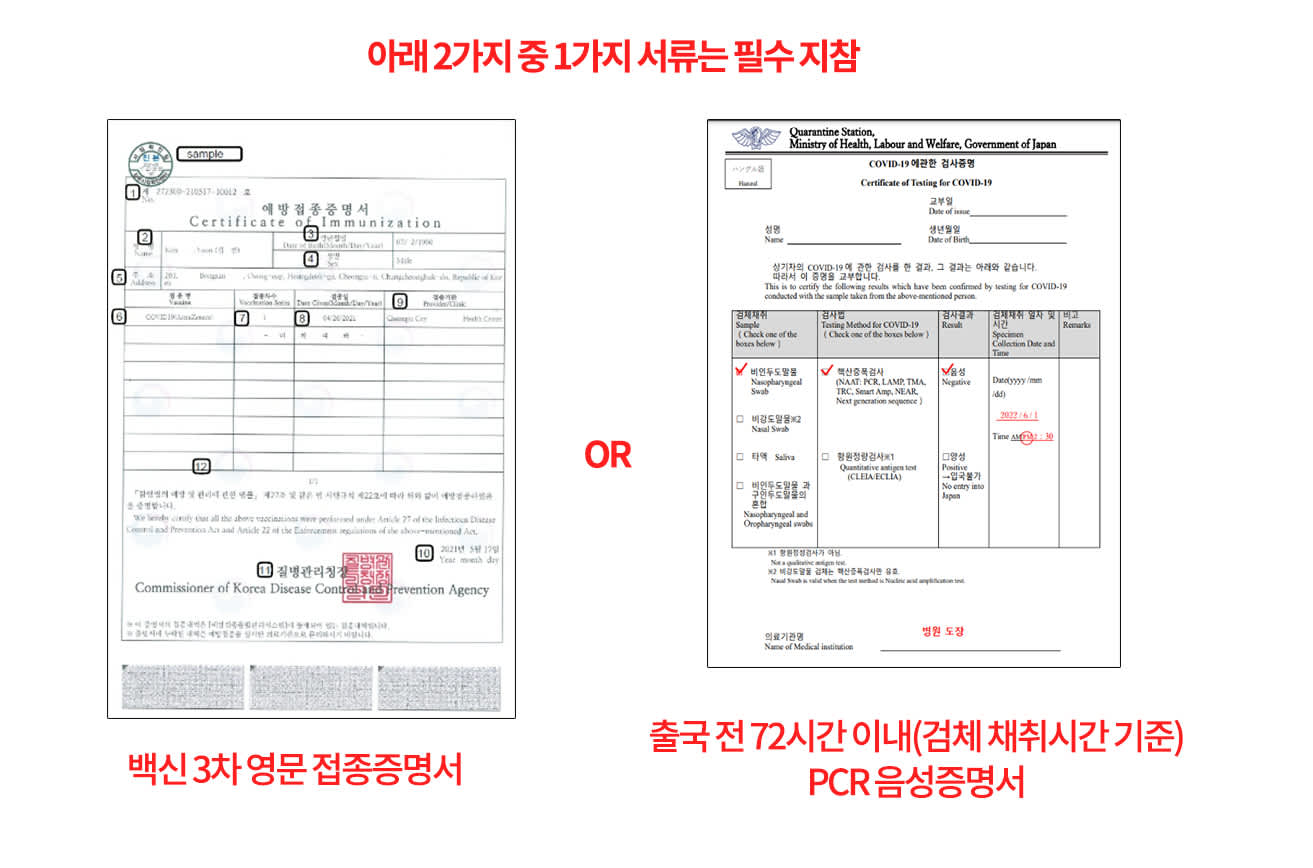매일 반복해야 하는 작업을 자동화할 수 있는 도구가 있습니다. 오늘 소개해드릴 오토마우스 입니다. 쉽게 말하면 단순반복작업을 자동화하는 매크로 프로그램입니다. 게임 플레이부터 티켓팅까지 다양한 상황에서 유용할 수 있으니, 이 텍스트에 있는 다운로드 및 사용 지침을 통해 지루한 작업을 자동화해 보세요.

Automouse 다운로드 Automouse 사용 방법
AutoMouse 다운로드AutoMouse 1.7은 쉽게 설치할 수 있는 프리웨어입니다. 다운로드 방법은 다음과 같습니다.
1. 구글에서 ‘AutoMouse 1.7’을 검색하여 가장 먼저 나타나는 사이트(‘sosal.kr’)로 이동합니다. 2. 사이트에서 ZIP 파일을 다운로드하고 압축을 풀면 작업이 완료됩니다. 비밀번호는 ‘sosal’ 이며, 비밀번호를 입력하시면 다운로드가 완료됩니다. 이 매크로 프로그램은 개인이 만든 것이므로 주의가 필요합니다. 물론 안전에 대해서는 걱정하지 않으셔도 됩니다. 시스템 권한이 필요하지 않아 해킹 위험이 낮기 때문이다. AutoMouse 사용 방법 AutoMouse 1.7의 인터페이스는 직관적입니다. 주요 기능 및 사용법은 다음과 같습니다. 단축키 설정 먼저 ‘시작’과 ‘중지’ 단축키를 지정해야 합니다.
F5, F7, F9, F11 중 하나를 시작 키로 설정하고 F6, F8, F10, F12 중 하나를 중지 키로 설정합니다. 설정된 키를 사용하여 매크로를 제어할 수 있습니다. 좌표 설정 마우스 매크로 동작 위치를 설정할 수 있습니다.
‘x, y 좌표 위치 클릭’ 옵션을 체크하면 좌표를 수동으로 입력할 수 있으며, 체크를 해제하면 실시간 마우스 위치를 따라갑니다. 동작 설정 L클릭(왼쪽 클릭)과 R클릭(오른쪽 클릭) 중에서 선택할 수 있습니다.
키보드 매크로도 가능합니다. 숫자키, 방향키, ESC, Enter 등을 지정할 수 있으며, 맞춤키도 최대 3개까지 설정할 수 있습니다. 실행 간격 조정 ‘~/s 및 키 누름’을 설정하여 매크로 실행 간격을 조정합니다.
위 사진의 10을 원하는 값으로 변경하기만 하면 됩니다. 원하는 값으로 수정하여 밀도를 조정해 보겠습니다. PC 성능에 따라 정확도가 달라질 수 있으니 참고하시기 바랍니다. 백그라운드에서 실행할 수 없다는 단점이 있지만, 누구나 쉽게 사용할 수 있다는 점을 고려하면 유용한 도구이다. 귀하의 높은 생산성을 지원합니다.